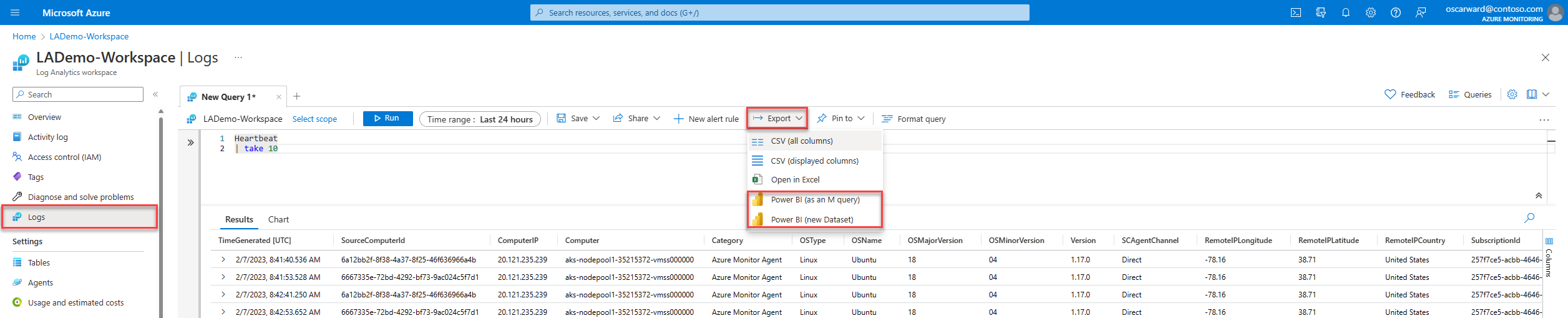Poznámka
Přístup k této stránce vyžaduje autorizaci. Můžete se zkusit přihlásit nebo změnit adresáře.
Přístup k této stránce vyžaduje autorizaci. Můžete zkusit změnit adresáře.
Azure Monitor Logs poskytují ucelené řešení pro zpracování protokolů. Z uživatelského rozhraní pro dotazování protokolů Azure Monitor s názvem Log Analytics můžete připojit data protokolů k platformě pro vizualizaci dat společnosti Microsoft Power BI.
Tento článek vysvětluje, jak přenést data z Log Analytics do Power BI a vytvořit tak sestavy a dashboardy založené na datech protokolů.
Poznámka:
Pomocí bezplatných funkcí Power BI můžete integrovat a vytvářet sestavy a řídicí panely. Pokročilejší funkce, jako je sdílení práce, plánované aktualizace, toky dat a přírůstková aktualizace, můžou vyžadovat nákup účtu Power BI Pro nebo Premium. Další informace najdete v tématu Další informace o cenách a funkcích Power BI.
Požadavky
- Pokud chcete dotaz exportovat do souboru .txt, který můžete použít v Power BI Desktopu, potřebujete Power BI Desktop.
- Vytvoření nové datové sady na základě dotazu přímo v služba Power BI:
- Potřebujete účet Power BI.
- V Azure musíte udělit službě Power BI oprávnění k zápisu protokolů. Další informace najdete v tématu Požadavky pro konfiguraci Azure Log Analytics pro Power BI.
Požadována oprávnění
- Pokud chcete exportovat dotaz do souboru .txt, který můžete použít v Power BI Desktopu, potřebujete
Microsoft.OperationalInsights/workspaces/query/*/readoprávnění k pracovním prostorům služby Log Analytics, které dotazujete, jak poskytuje integrovaná role Log Analytics Reader, například. - Pokud chcete vytvořit novou datovou sadu založenou na dotazu přímo ve službě Power BI, potřebujete
Microsoft.OperationalInsights/workspaces/writeoprávnění k pracovním prostorům služby Log Analytics, na které se dotazujete, například z předdefinované role přispěvatele Log Analytics.
Vytváření datových sad a sestav Power BI z dotazů Log Analytics
V nabídce Export v Log Analytics vyberte jednu ze dvou možností pro vytváření datových sad a sestav Power BI z dotazů Log Analytics:
- Power BI (jako dotaz M):: Tato možnost exportuje dotaz (společně s připojovací řetězec dotazu) do .txt souboru, který můžete použít v Power BI Desktopu. Tuto možnost použijte, pokud potřebujete modelovat nebo transformovat data způsoby, které nejsou dostupné v služba Power BI. Jinak zvažte export dotazu jako novou datovou sadu.
- Power BI (nová datová sada): Tato možnost vytvoří novou datovou sadu založenou na dotazu přímo v služba Power BI. Po vytvoření datové sady můžete vytvářet sestavy, používat funkci Analyzovat v aplikaci Excel, sdílet ji s ostatními a používat další funkce Power BI. Další informace najdete v tématu Vytvoření datové sady Power BI přímo z Log Analytics.
Poznámka:
Operace exportu podléhá omezením rozhraní API dotazů Log Analytics. Pokud výsledky dotazu překročí maximální velikost dat vrácených rozhraním API pro dotazy, operace exportuje částečné výsledky.
Shromažďování dat pomocí toků dat Power BI
Toky dat Power BI také umožňují shromažďovat a ukládat data. Tok dat je typ cloudového procesu ETL (extrakce, transformace a načítání), který vám pomůže shromažďovat a připravovat data. Datová sada je "model" navržený tak, aby vám pomohl propojit různé entity a modelovat je pro vaše potřeby.
Přírůstková aktualizace
Datové sady Power BI i toky dat Power BI mají možnost přírůstkové aktualizace. Tuto funkci podporují toky dat Power BI a datové sady Power BI. Pokud chcete v tocích dat používat přírůstkovou aktualizaci, potřebujete Power BI Premium.
Přírůstková aktualizace spouští malé dotazy a aktualizuje menší objemy dat při každém spuštění, místo aby opakovaně načítala všechna data při každém spuštění dotazu. Při každém spuštění dotazu můžete ušetřit velké objemy dat, ale přidat nové přírůstky dat. Toto chování je ideální pro sestavy, které se generují delší dobu.
Přírůstková aktualizace Power BI spoléhá na existenci pole datetime v sadě výsledků. Před konfigurací přírůstkové aktualizace se ujistěte, že sada výsledků dotazu Log Analytics obsahuje aspoň jedno pole data a času .
Chcete-li se dozvědět více a jak konfigurovat přírůstkovou aktualizaci, podívejte se na datové sady Power BI a přírůstkovou aktualizaci a datové toky Power BI a přírůstkovou aktualizaci.
Sestavy a řídicí panely
Po odeslání dat do Power BI můžete dál používat Power BI k vytváření sestav a řídicích panelů.
Další informace naleznete v tématu Vytvoření a sdílení vaší první sestavy Power BI.
Další kroky
Naučte se: